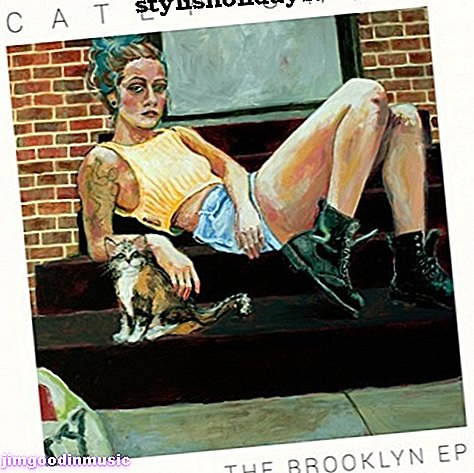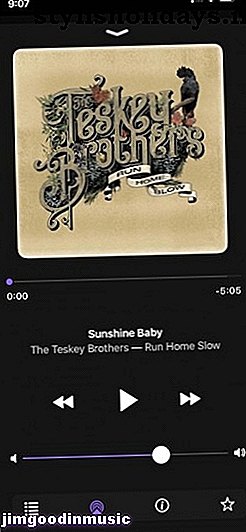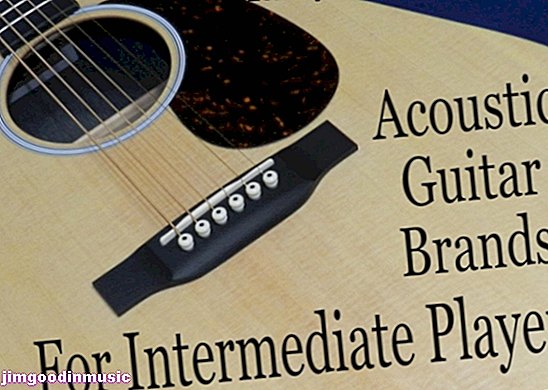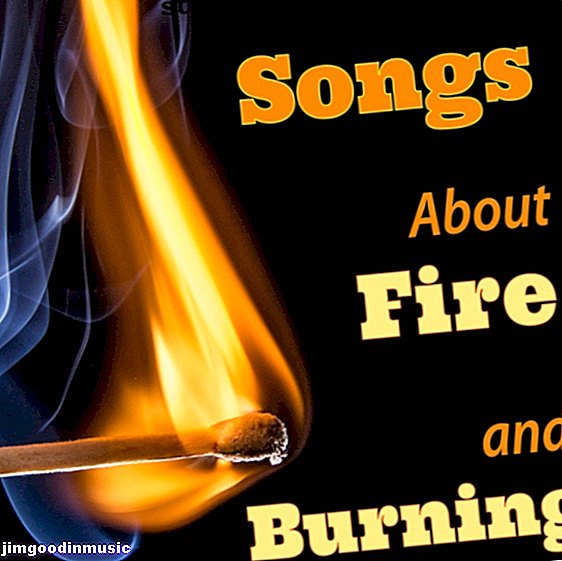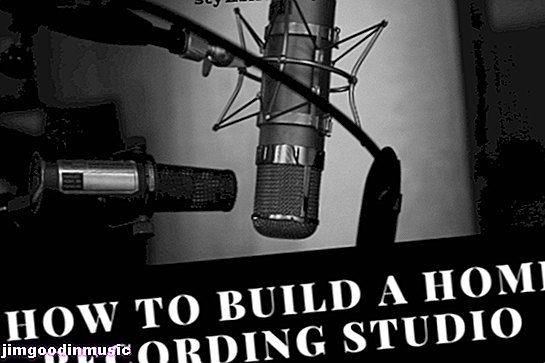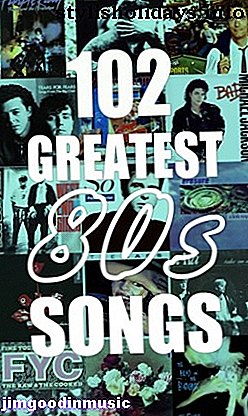J'avais un stock énorme de vieilles cassettes avec de la musique que je voulais garder. J'ai décidé de les convertir en fichiers MP3.
Au début, j'ai envisagé de connecter un ancien lecteur de cassettes à l'entrée audio du micro de mon ordinateur et de télécharger un logiciel qui convertirait l'audio en MP3. Mais je suis toujours fatigué de télécharger des logiciels qui pourraient contenir des virus ou des logiciels malveillants.
Après quelques recherches, j'ai trouvé la conversion de cassette USB en MP3 BlumWay sur Amazon. Ce lecteur de cassette à 26 $ convertit l'audio en fichiers MP3 et le stocke directement sur une clé USB. Il effectue la conversion en interne, donc aucun ordinateur ni logiciel n'est nécessaire.
Après la conversion, vous pouvez copier les fichiers MP3 pour les lire sur un iPod ou un lecteur MP3. Vous pouvez également graver sur un CD audio, mais vous aurez besoin d'un ordinateur portable ou de bureau pour cela. J'expliquerai cela plus tard.
Quand j'ai eu ce petit joueur soigné entre mes mains et que j'ai commencé à l'utiliser, j'ai découvert que c'était mieux que ce que j'imaginais. Il m'a fallu un peu de temps pour étudier le guide de l'utilisateur et expérimenter la lecture de cassettes et la création de fichiers MP3.
J'ai vite compris. Je vais vous expliquer tout ce que j'ai appris sur cette astucieuse unité, donc si vous décidez d'en obtenir une par vous-même, les informations contenues dans cet article vous aideront. J'ai une façon d'expliquer les choses mieux que ce guide inclus avec l'unité car j'ai une formation en rédaction technique.

Pourquoi est-il si bon marché?
Ils ont réduit les coûts en n'incluant pas les éléments requis suivants:
Lecteur de mémoire flash
Vous devez fournir votre propre lecteur flash. Il fonctionne avec des lecteurs USB 2.0 et 3.0 jusqu'à 64 Go et formatés en FAT, FAT32 ou exFAT. J'ai utilisé un ancien disque de 4 Go, qui contient environ 1 000 chansons.
Exigences d'alimentation
Il utilise deux piles AA pour lire les cassettes. Vous pouvez également utiliser un adaptateur secteur USB 5 volts ou le brancher sur un port USB de votre ordinateur. Le câble (illustré dans l'image ci-dessous) est inclus, mais les piles et l'adaptateur 5 volts ne le sont pas.
Les piles AA sont parfaites pour lire des cassettes, mais j'ai découvert que la conversion en MP3 et l'écriture des fichiers sur le lecteur flash nécessitent plus de puissance. Vous pouvez utiliser un adaptateur / chargeur d'alimentation USB tel que celui que vous utilisez pour votre smartphone, ou utiliser une batterie externe portable comme indiqué ci-dessous. C'est ce que j'ai utilisé.

Les écouteurs et le câble audio sont inclus, mais pas de haut-parleur
Je suppose qu'ils ont éliminé un haut-parleur pour réduire les coûts aussi. L'unité comprend des écouteurs stéréo pour surveiller pendant la numérisation ou pour écouter des cassettes si vous souhaitez simplement l'utiliser comme lecteur de cassettes.
Vous pouvez également utiliser le lecteur pour écouter les fichiers MP3 sur votre lecteur flash. Un câble audio est également inclus si vous souhaitez connecter un autre appareil audio à la prise AUX 3, 5 mm. J'avais un petit haut-parleur que j'ai utilisé à la place des écouteurs, mais c'était juste ma préférence.
Une chose à noter: j'ai découvert que si vous utilisez un adaptateur de carte SD, il est trop large et il bloque la prise audio AUX, comme indiqué ci-dessous. Vous devez utiliser un lecteur flash de type bâton, comme indiqué dans les deux images précédentes ci-dessus.

Ce n'est pas pour les maladroits
Une dernière chose que j'ai remarquée, probablement en raison de son faible coût, est la construction bon marché de l'étui. Je n'ai cependant pas considéré cela comme un problème. L'aspect notable de l'unité est sa capacité phénoménale à convertir des cassettes en MP3.
Néanmoins, vous devez savoir que j'ai réalisé à quel point je devais faire attention à ouvrir et fermer le couvercle sur les bandes. Si vous avez tendance à être maladroit, vous pourriez finir par casser le couvercle de ses charnières.
Quoi d'autre? Le cliquetis mécanique que j'entends lorsque j'appuie sur le bouton «Lecture», ou les boutons d'avance rapide et de recul, me donnent l'impression qu'ils pourraient s'user après l'avoir utilisé plusieurs centaines de fois. Ne vous attendez pas à ce que cela dure éternellement.
L'important, c'est qu'il fait un énorme travail de conversion audio en MP3. Et cela rend la tâche si facile.
J'ai réussi à convertir près de 100 bandes sans problème, mais je fais attention à la façon dont je gère les choses.
N'oubliez pas que vous n'utiliserez pas souvent cet appareil de toute façon, car son objectif principal est de numériser vos cassettes pour les lire ailleurs.

Pourquoi est-il si facile à utiliser?
J'aime le fait qu'il n'a pas besoin d'être connecté à un ordinateur. Il fait tout le travail lui-même et enregistre les fichiers MP3 convertis sur la clé USB.
Il crée automatiquement un répertoire appelé TAPEMP3 et stocke tous les fichiers dans ce répertoire. Les noms de fichiers vont de FV0001.MP3 à FV9999.MP3. Si vous supprimez les fichiers après les avoir copiés sur un autre appareil, il recommence avec le FV0001.
J'ai adoré comment je pouvais m'éloigner et le laisser gérer les tâches difficiles. Vous pouvez le régler en mode "automatique", qui détecte le silence entre les chansons sur une bande et démarre un nouveau fichier pour chaque chanson.
J'expliquerai ci-dessous le fonctionnement du mode manuel et automatique.
Vous pouvez également le configurer pour qu'il s'inverse automatiquement à la fin d'un côté et continue la conversion de la musique du côté deux, sans avoir à retourner la bande.
Ce qui est inclu?
- Lecteur / convertisseur de cassette
- Manuel de l'Utilisateur
- Câble USB vers 3, 5 mm utilisé pour l'alimentation
- Écouteurs avec prise 3, 5 mm
- Câble audio avec prises 3, 5 mm pour une utilisation en option
- Étui de transport protecteur
Jeu à deux faces
L'unité dispose d'un interrupteur pour sélectionner la lecture d'un seul côté et arrêter, ou inverser automatiquement et jouer de l'autre côté. La bande recule pendant la lecture de la face 2, elle finit donc par être complètement rembobinée lorsqu'elle est terminée avec les deux faces. Il n'est pas nécessaire de le rembobiner dans ce cas.
Lors de la numérisation, il capturera toute la musique des deux côtés si vous sélectionnez l'option pour jouer des deux côtés.
Les boutons Fast Forward (FF) et Rewind (REW)
J'ai découvert une étrange bizarrerie. La fonction des boutons FF et REW est transposée lorsque la bande joue de l'autre côté sans que la bande physique ne soit inversée.
Logiquement, cela a du sens, mais c'est déroutant. Il m'a fallu un certain temps pour m'y habituer et pour ne pas oublier d'appuyer sur FF lorsque je voulais rembobiner la bande tout en jouant à l'envers. C'est compris?
J'ai remarqué que certaines personnes ont laissé des commentaires sur Amazon disant que l'appareil n'avait pas d'option de rembobinage, seulement une avance rapide. J'ai trouvé que les deux boutons fonctionnent bien. Je pense que les gens sont devenus confus à cause de la fonctionnalité inversée des boutons avant et arrière lors de la lecture de l'autre côté, comme je viens de le mentionner.

Détection automatique des morceaux individuels
J'adore cette fonctionnalité. Lors de l'enregistrement, vous pouvez définir l'option de diviser automatiquement chaque chanson d'une bande en fichiers MP3 individuels. Il détecte le silence entre les sélections musicales et démarre un nouveau fichier.
Je n'ai rencontré que des problèmes avec la détection du silence avec quelques chansons qui ont fait une longue pause. Il a réagi à l'écart dans la musique comme s'il s'agissait de la fin de la chanson et l'a divisé en deux fichiers.
C'était une solution facile. Tout ce que j'avais à faire était de numériser cette chanson en mode manuel. Lors de l'enregistrement en mode manuel, vous devez écouter pendant l'enregistrement afin de savoir par où commencer et arrêter l'enregistrement pendant que la bande est en cours d'exécution.

Numérisation des boutons de commande
Reportez-vous à l'image ci-dessus lorsque vous lisez cette section.
Avant de numériser une bande, vous devez d'abord brancher le lecteur flash sur le port USB. Un voyant LED vert indique qu'il est prêt et qu'il est en mode manuel par défaut.
La fonction de numérisation est distincte de la lecture physique d'une bande. C'est une caractéristique puissante que je considère comme une bonne planification avec le développement de cette unité. Il est très facile de bien faire les choses. Je vais expliquer ce que je veux dire.
Le bouton «PLAY» démarre la bande, puis vous pouvez contrôler le processus de numérisation avec les boutons de commande pendant la lecture de la bande. Vous retournez l'unité sur le dos. Les boutons de commande sont tous à l'arrière.
Lorsque je veux numériser une cassette, je la place dans l'appareil et j'appuie sur le bouton de lecture. Puis, avant d'arriver à la première sélection, j'appuie sur le bouton «Recording Start / Stop» à l'arrière de l'appareil. Voir l'image ci-dessus. J'ai ajouté des bulles de texte pour que ce soit clair.
Il démarre en mode manuel et je peux démarrer et arrêter l'enregistrement à tout moment pendant la lecture de la cassette. Donc, entre chaque chanson, j'appuie rapidement sur le bouton «Next Track», et l'appareil commence à enregistrer un nouveau fichier MP3.
Si je veux m'éloigner et le laisser numériser automatiquement la totalité de la bande avec des fichiers séparés pour chaque chanson, je la mets en mode automatique avant la lecture de la première chanson. Je le fais en appuyant sur le bouton "Next Track" et je continue à appuyer pendant trois secondes jusqu'à ce que le voyant LED vert devienne bleu. Cela indique qu'il est en mode automatique.
Une fois en mode automatique, je peux le laisser seul, et il créera automatiquement des fichiers MP3 individuels pour chaque chanson, y compris toutes les chansons de la face 2 de la bande. J'étais ravi de la façon dont cela avait fonctionné.
Quand je l'ai testé pour la première fois, j'ai regardé la lumière bleue clignotante pendant l'enregistrement d'une chanson. Arrivé à la fin, et il y eut un silence, je vis que la lumière bleue cessa momentanément de clignoter. Puis il a rapidement recommencé à clignoter. Cela m'a prouvé qu'il a détecté le silence et a commencé un nouveau fichier MP3.
Plus tard, lorsque j'ai collé la clé USB sur mon Mac pour vérifier, j'ai vu que tous les fichiers ont été créés correctement.
Une chose que je veux clarifier. Vous n'avez pas besoin d'appuyer sur le bouton «Recording Start / Stop» entre les chansons pendant la numérisation d'une bande entière en mode manuel. Appuyez simplement sur le bouton "Suivant" comme je l'ai mentionné plus tôt. Cela va rapidement commencer à enregistrer un nouveau fichier MP3 sans manquer le début de la piste suivante.
Les boutons supplémentaires sont destinés à la lecture si vous souhaitez utiliser l'appareil pour lire la musique que vous avez déjà sur le lecteur flash. La «piste précédente» et la «piste suivante» sont exactement ce à quoi elles ressemblent.
Le bouton "Next Track" est également utilisé pour changer les modes de manuel à automatique, en le maintenant enfoncé quelques secondes jusqu'à ce que la LED devienne bleue. Je le répète car il m'a fallu un certain temps pour m'y habituer. Il vaut donc la peine de répéter. Les boutons «+» et «-» contrôlent le volume lors de la lecture.
Comment graver un CD audio avec des fichiers MP3
La gravure de CD n'est pas une fonction du convertisseur BlumWay. Si vous souhaitez créer un CD audio avec les fichiers MP3, vous devrez le faire depuis votre ordinateur avec un lecteur de CD / DVD inscriptible et le logiciel approprié qui peut graver un CD. Utilisez simplement un CD enregistrable (CD-R). N'utilisez pas de CD réinscriptible (CD-RW) car ils peuvent ne pas fonctionner avec les anciens lecteurs de CD.
Vous pouvez copier les fichiers sur le lecteur flash n'importe où. Après avoir converti certaines bandes, j'ai connecté le lecteur flash à mon Mac pour copier les fichiers sur mon disque dur. Vous pouvez aussi le faire avec un PC. Apple iOS et Microsoft Windows reconnaissent les fichiers MP3.
Comme je l'ai mentionné précédemment, les fichiers sont enregistrés sur le lecteur flash dans un répertoire appelé TAPEMP3, et tous les fichiers sont nommés FV0001.MP3 à FV9999.MP3. Rappelez-vous, il recommence avec FV0001 si vous supprimez les fichiers sur le lecteur flash.
J'ai renommé les fichiers en noms d'artiste et de chanson sur mon Mac, mais ce n'est pas nécessaire. Je l'ai juste fait pour ma propre référence. De là, je les ai gravés sur un CD que je pourrais lire dans ma voiture. Un CD enregistrable de 650 Mo (CD-R) peut contenir environ 74 minutes de musique.

De nos jours, les lecteurs de CD de la plupart des véhicules peuvent lire des fichiers MP3.Au lieu de graver des CD audio, vous pouvez créer des CD de données MP3. Le convertisseur BlumWay crée des fichiers MP3 compressés de haute qualité à 128 Kbps, de sorte que vous pouvez insérer environ 200 chansons sur un seul disque CD-R de 650 Mo si vous le formatez comme un CD MP3.
Vous pouvez trouver un logiciel gratuit de gravure de CD MP3 avec une recherche Google. Microsoft recommande Express Burn, un graveur gratuit pour Windows qui crée des disques audio ou des disques MP3, ainsi que des DVD. 1
Vous avez déjà une capacité de gravure de CD sur votre ordinateur si vous avez un Apple. L'application Musique sur macOS Catalina et iTunes sur Mac OS antérieur ont tous deux la possibilité de graver une liste de lecture sur un CD audio ou un CD MP3. 2
La copie des fichiers MP3 sur un lecteur MP3 est encore plus simple. Connectez simplement votre lecteur MP3 à un port USB de votre ordinateur et au lecteur flash contenant les fichiers dans un autre port USB. Ensuite, faites simplement glisser et déposez les fichiers avec votre souris.

Ma conclusion et où acheter
Je suis ravi de la BlumWay USB Cassette to MP3 Converter, et j'ai découvert que vous pouvez sélectionner la livraison gratuite d'Amazon même si vous n'avez pas Amazon Prime.
J'ai numérisé mes vieilles cassettes pour les graver sur CD audio et j'ai fini par acheter un autre convertisseur pour l'anniversaire d'un ami. Elle avait aussi beaucoup de cassettes et elle a toujours dit qu'elle voulait écouter les chansons sur son lecteur MP3.
Peu importe ce que vous décidez de faire avec votre musique convertie, vous aurez un plaisir infini maintenant que vous pourrez à nouveau écouter ces chansons du passé, dans n'importe quel lecteur moderne.
Les références
- Graveur de CD et DVD Express Burn gratuit. Microsoft.com
- Gravez des CD et des DVD sur Mac. Apple.com